


/中文/

/中文/

/英文/

/英文/

/中文/

/中文/

/中文/

/英文/

/英文/

/中文/
 7-zip下载v18.03 简体中文美化版
7-zip下载v18.03 简体中文美化版 Bubble Math(泡泡数学)v1.0 电脑版
Bubble Math(泡泡数学)v1.0 电脑版 EditPad Pro(多功能文本编辑器)v7.65 中文版
EditPad Pro(多功能文本编辑器)v7.65 中文版 Easy Equation Solver(在线方程式计算器)v1.8 官方版
Easy Equation Solver(在线方程式计算器)v1.8 官方版 ScanTransfer(无线传输工具)v2018 官方版
ScanTransfer(无线传输工具)v2018 官方版 彗星QQ资源文件读取器v2.1 绿色免费版
彗星QQ资源文件读取器v2.1 绿色免费版 Flash Renamer(批量重命名软件)v6.9 官方版
Flash Renamer(批量重命名软件)v6.9 官方版 动书编辑器(motionbook)v2018 官方版
动书编辑器(motionbook)v2018 官方版 字由客户端v2.0.0.4 官方版
字由客户端v2.0.0.4 官方版 Notepad2书签版(Notepad2 Bookmark Edition)v5.1 官方版
Notepad2书签版(Notepad2 Bookmark Edition)v5.1 官方版软件Tags:
VRED
Pro2022破解版是一款汽车设计软件,可以在三维界面设计汽车模型,结合3dsmax软件就可以设计三维动画,方便您将汽车模型通过动画的方式展示给客户,让客户可以查看虚拟的汽车效果,也可以对工业作品设计,将自己的想法通过软件设计出来,结合动画就可以查看可视化的工业作品效果,为设计师提供产品演示动画编辑平台,快速设计自己的汽车演示模型,Autodesk
VRED Professional2022提供基于纹理的光照贴图,使用新的BRDF环境采样,对GPU光线跟踪改进,对镭射光文件改进,使用VRED进行
Shotgun审核,如果你需要体验新版就可以下载使用!
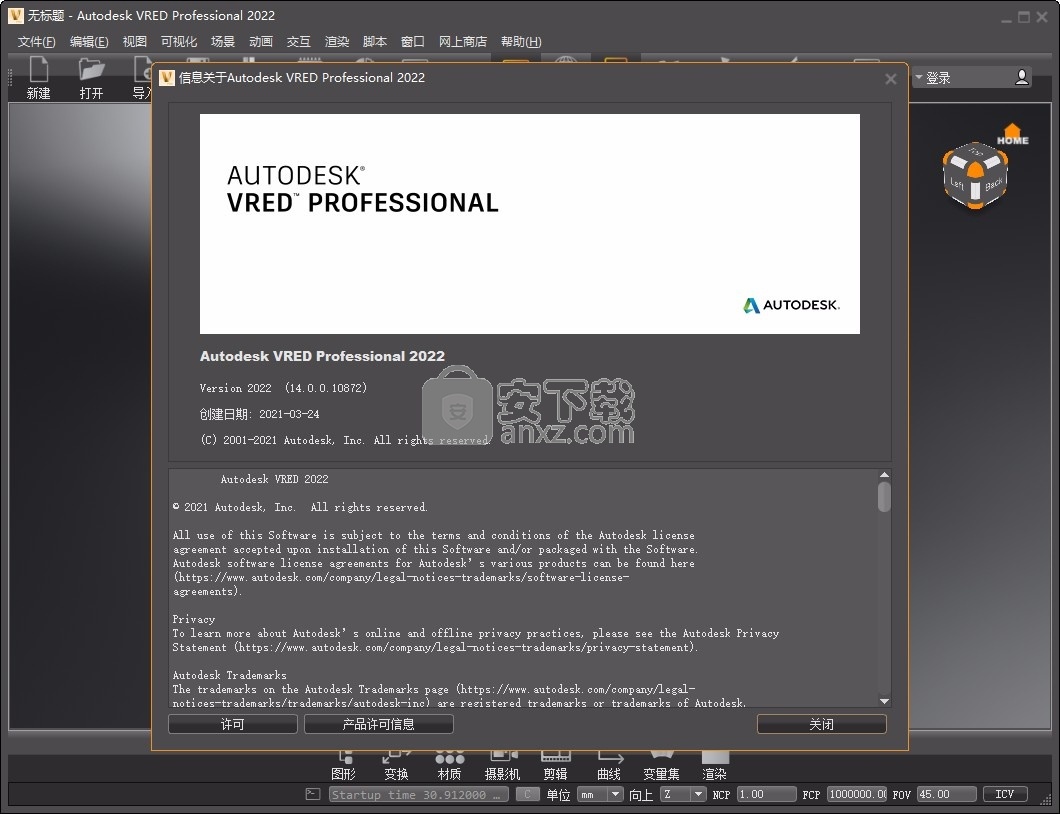
一、SSE4.2 更新
VRED 现在使用 SSE4.2,这可提高某些计算的速度。这是 VRED 的最低要求。已移除 SSE2 的跟踪器变量。
注意:
VRED 在运行 SSE2 的系统上不再启动,并且非常有可能发生崩溃。如果出现这种情况,请在可能时更新为 SSE4.2。
二、VRED Core 改进 (2022)
2022 版中的 VRED Core 改进包括 Linux 上的 ATF 和 FBX 支持,以及 Linux 上的 Substance Engine 8。
ATF
VRED Core for Linux 现在支持通过 ATF(Autodesk 转换框架)导入和转换原生 CAD 文件格式。
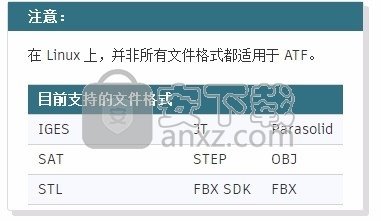
2019.5 FBX SDK
现在,使用原生 2019.5 FBX SDK 时,Linux 也支持 FBX。在 VREDCore 中使用 load() Python 命令导入 FBX 文件。
Substance Engine
Linux 现在支持 Substance Engine。我们已更新到 Substance Engine 8,以支持新的“截面”和“阈值”过滤器,以及 Substance Designer 2020.2 (10.2.0) 中引入的改进后的“平铺生成器”、“距离”和“曲线”节点。
三、灯光光谱改进 (2022)
改进了以 RGB 渲染时对色域外的灯光颜色光谱的钳制,因为将光谱转换为 VRED 的基于 RGB 的颜色空间可能会导致创建负值。现在,RGB 和光谱渲染结果更接近。
在先前版本的 VRED 中,这会导致颜色不正确,尤其是当使用每条光线单个波长的镭射光文件时。
注意:
必须仍将材质颜色钳制在 RGB 的 0-1 范围之间,以避免不正确的计算。
无论何处出现色域外的颜色,此更改都会显著影响渲染结果。任何正 RGB 值均不受影响。
选择镭射灯光后,使用我们添加到“灯光编辑器”>“灯光设置”选项卡 >“镭射光文件”部分的发射器圆锥体选项,以在色域外钳制颜色。
四、UV 编辑器的改进 (2022)
UV 编辑器的改进包括自动接缝选择、材质和光贴图 UV 集、通过 FBX 导入和导出第二个 UV 通道、“文件”>“将设置重置为首选项”以及 UV 孤岛线框的可见性切换。
自动接缝选择
我们向 UV 编辑器中添加了新的自动接缝选择。选择生成的边集以打开制造网格、有机网格或烘焙网格。UV 边是根据“选择类型”、其算法和随后可以轻松剪切的输入自动选择的。

选择“选择 UV 边”后,可以在选择模式部分中访问自动接缝选择选项。
材质和光贴图 UV 集
“UV 集”菜单已添加到 UV 编辑器中,其中包含用于选择显示的、复制和粘贴的以及删除的 UV 集的选项。
材质 UV 集
更改 UV 编辑器视口可显示材质 UV 集,因为 VRED 也可以显示光贴图 UV 集。此选项位于 UV 编辑器的“UV 集”菜单中。
光贴图 UV 集
更改 UV 编辑器视口可显示光贴图 UV 集,因为 VRED 也可以显示材质 UV 集。此选项位于 UV 编辑器的“UV 集”菜单中。
复制到光贴图 UV 集/复制到材质 UV 集
复制当前活动 UV 集(在 UV 编辑器视口中显示)的 UV 集,并将其粘贴到另一个 UV 集。例如,如果在 UV 编辑器视口中显示光贴图 UV 集,则 VRED 将复制其 UV 集并将其粘贴到材质 UV 集,从而使两个 UV 集相同。此选项位于 UV 编辑器的“UV 集”菜单中。
删除材质 UV 集/删除光贴图 UV 集
删除当前活动 UV 集(在 UV 编辑器视口中显示)。例如,如果显示材质 UV 集,则会删除它。此选项位于 UV 编辑器的“UV 集”菜单中。
选择没有 UV 集的所有节点
在“场景图形”中选择没有 UV 集的节点。当您希望获得良好的光贴图结果,已手动创建 UV 集并希望确保所有节点都属于 UV 集时,这非常方便。此选项位于 UV 编辑器的“UV 集”菜单中。
通过 FBX 导入和导出第二个 UV 通道
当使用 FBX 将模型从 Maya、Max、Blender 或其他 DCC(数字内容创建)工具导入 VRED 时,第一个通道将作为材质 UV 集导入。现在,第二个通道将作为光贴图 UV 集导入。
将模型从 VRED 导出到其他 DCC 工具时,这两个 UV 通道都将保留并命名,就像它们在 VRED 中一样。这样,就可以使用 FBX 在 VRED 和其他 DCC 工具之间来回转换,而不会丢失材质(第一个通道)或光贴图(第二个通道)的 UV 集。
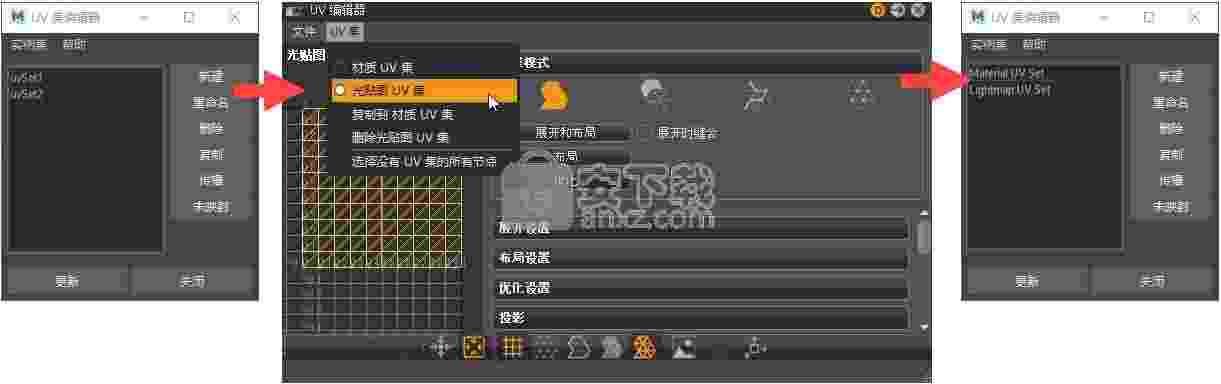
注意:
DCC 可能有两个以上的 UV 通道。VRED 只能处理第一个和第二个通道。使用 FBX 与 DCC 工具交换数据时,所有其他通道都将丢失。
将设置重置为首选项
UV 编辑器的“文件”菜单中的“将设置重置为首选项”会将 UV 编辑器的当前设置更改为在 UV 首选项中设定的那些设置。当需要将一致的 UV 设置应用于内容时,请使用此选项。
显示线框
将显示线框选项添加到了“UV 编辑器”>“可视化”部分和快速访问栏 ,可显示或隐藏 UV 孤岛线框渲染。启用后,UV 孤岛线框渲染将显示在 UV 编辑器视图中。禁用后,将不显示线框渲染。
五、使用 VRED 进行 Shotgun 审核 (2022)
使用 VRED Presenter 审核来自任何 Shotgun 版本的内容。使用 VRED Presenter,可以一次审核 Shotgun 播放列表中的多个设计。这使您可以在 Shotgun 中自动跟踪所有审核注释和决策。
VRED 2022 Presenter 引入了利用 Shotgun 直接审核的功能。任何用户都可以利用 VRED 的强大功能,审核通过 Shotgun 跟踪的 3D 数据。
设计主管也可以在 Shotgun 中创建播放列表,并使用选定版本进行审核。在 VRED Presenter 中启动此播放列表。使用 Shotgun 注释记录工具,您可以轻松地自动捕捉所有审核注释,以确保在下次审核之前处理这些注释。
这是 VRED Presenter 一项开箱即用的功能,可针对 Pro 或 Design 进行配置。我们的重点是简便易用,因为已有许多其他方法可以通过 Shotgun 访问 VRED Pro。
在 VRED Presenter 中审核版本
在“Shotgun 版本”窗格中,选择一个版本,然后单击鼠标右键以选择“使用 VRED 审核”。这将启动 VRED Presenter,其中显示供审核的内容。
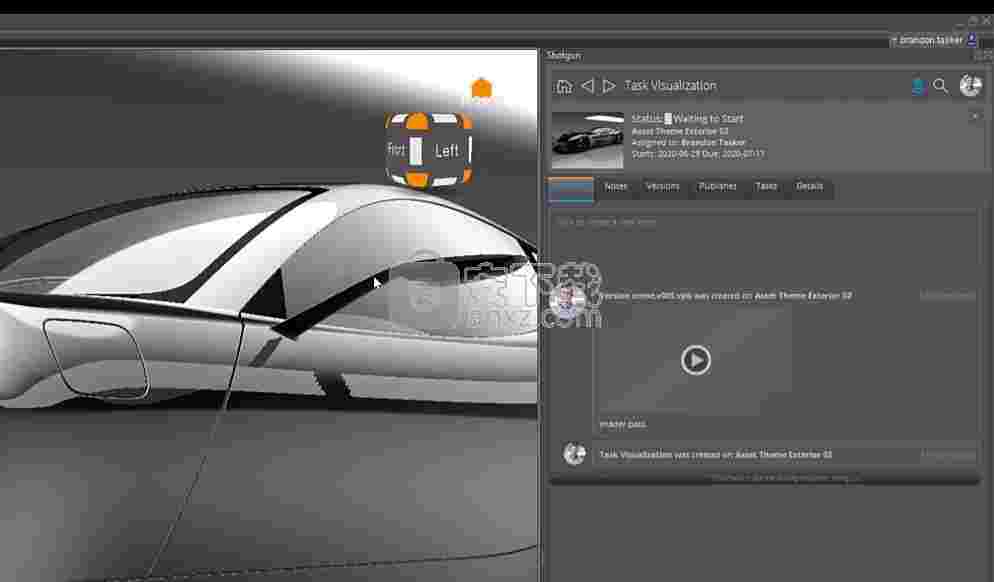
六、Alias 参照部件支持 (2022)
我们添加了将在 Alias Reference Manager 中组装的原生 CAD 文件导入到 VRED 2022 的功能。将在“场景图形”中创建一个新的“Reference Manager”组,以模拟 Alias Reference Manager 和层。
Alias 2021 引入了从各种 CAD 文件格式(例如 .wire、.iges、.step 等)创建部件结构的功能。Alias 会创建中间 .wref 参照文件,以便在视口中进行建模和可视化,同时在后台保留指向原始 CAD 文件的链接。现在,将包含部件结构的 Alias .wire 文件导入 VRED 时,也会导入链接的 CAD 文件。在“场景图形”中的新“Reference Manager”组下,可以找到这些导入的组装文件。

七、镭射光文件改进 (2022)
添加了一个选项,通过控制用于改变从镭射灯光发射的光子方向的发射器圆锥体的大小来减少噪波。这会增加在跟踪期间生成的光子数。您可以获得更平滑的图像,而仅牺牲一点点精度。
发射器圆锥体更改之前

发射器圆锥体更改之后

由于镭射光文件的质量取决于文件中存储的光子数,因此您需要创建无噪波图像。但是,这需要很多光子,一般比镭射光文件中通常提供的光子要多。这就需要使用“发射器圆锥体”选项。在“灯光编辑器”>“灯光设置”>“镭射光文件”部分中,可以找到“发射器圆锥体”。

八、GPU 光线跟踪改进 (2022)
2022 版中的 GPU 光线跟踪改进包括光子贴图和镭射光文件支持。GPU 光线跟踪器现在支持光子贴图,并提供对焦散和间接照明的实时反馈。此外,它现在还可以使用镭射灯光 GPU 光线跟踪。

预计算的照明渲染
我们为 GPU 和 CPU 光线跟踪以及 OpenGL 实现了预计算的照明渲染模式。它显示任何烘焙的照明,是间接照明、直接照明(例如,使用灯光和阴影模式进行烘焙时),还是直接照明和间接照明之和。
重要信息:
此选项仅适用于在“预计算的照明”模式下使用烘焙的照明进行的 OpenGL 渲染以及光线跟踪。在“完整的全局照明”光线跟踪中,无法查看烘焙的照明。但是,与旧的“间接照明渲染”模式一样,您可以查看光子贴图或最终聚集贴图(如果已启用)。

此选项位于“可视化”菜单中。它以前称为间接照明渲染。

光子贴图
仅当启用了光子跟踪时,才适用于纹理烘焙类型。
在烘焙时使用此选项,因为它有助于计算照明困难的场景。镭射灯光需要光子贴图;因此,只能将来自镭射灯光的照明烘焙到光照贴图,相反则不行。光子贴图计算分布在所有 GPU 上,从而减少在光子跟踪期间可能发生的瓶颈。

摄影机和导航
提供了许多摄影机增强功能,其中包括界面改进和渲染视图可见性
数据准备和场景处理
UV 编辑器改进包括缩放棋盘纹理以进行调整以及更好地找到扭曲区域
在场景中导航
您可以更轻松地在 VRED 场景内进行导航并控制要选择的对象
增强的几何体行为
更轻松地使用几何体,更便捷地升级几何体,更高效地表达您的设计
文件 I/O 和互操作性
VRED 支持 Alias 变量和变换轴,增强了 Alias Wire 导入功能
导入 Alias 层结构
可以一起导入来自 Alias 工业设计软件的 Wire 文件及相应层和标记信息
1、打开VREDPRO_2022_Win_64bit.iso找到主程序安装
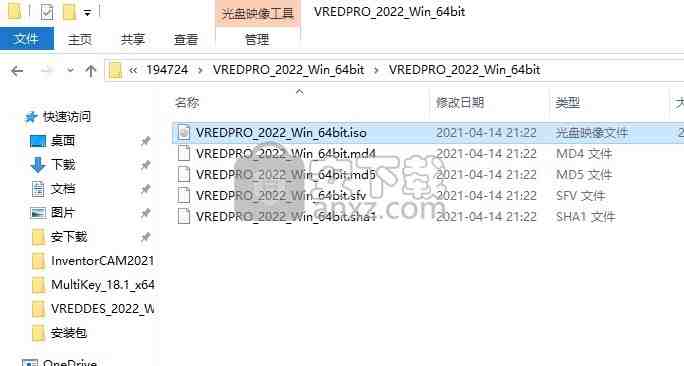
2、Crackhis破解文件,双击Setup.exe安装

3、提示软件的安装协议内容,点击接受进入下一步
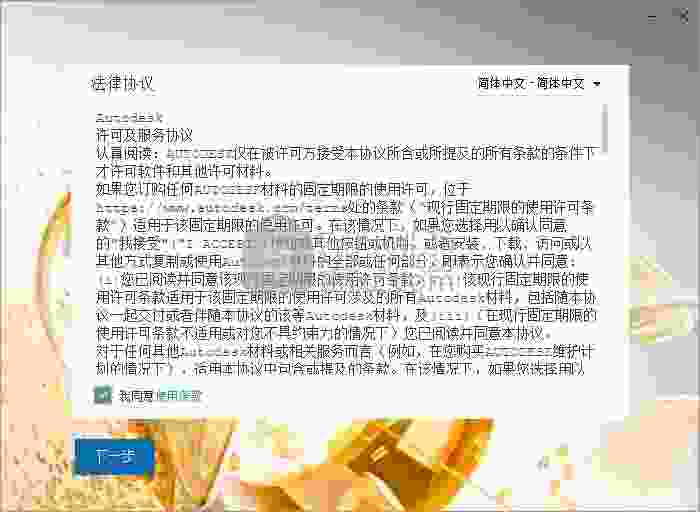
4、软件的安装地址设置界面,点击安装
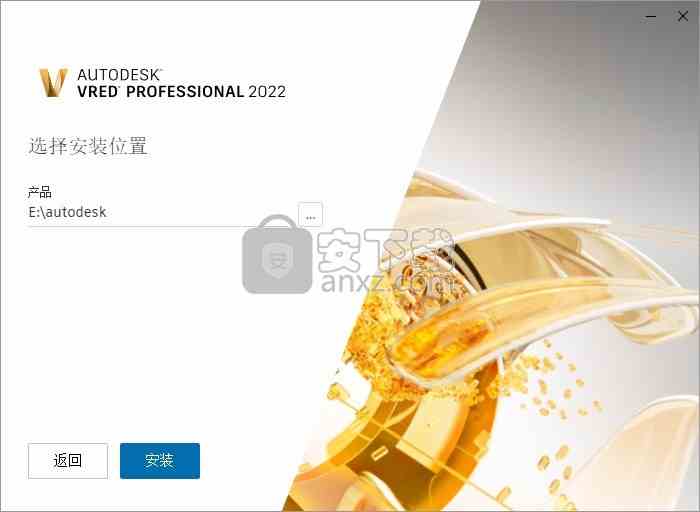
5、提示安装过程,等待一段时间

6、显示安装结束界面,将软件关闭

1、打开Crack文件夹,找到Autodesk License Patcher 1 Click,如果你之前激活过其他软件就直接启动卸载工具将软件激活数据清除
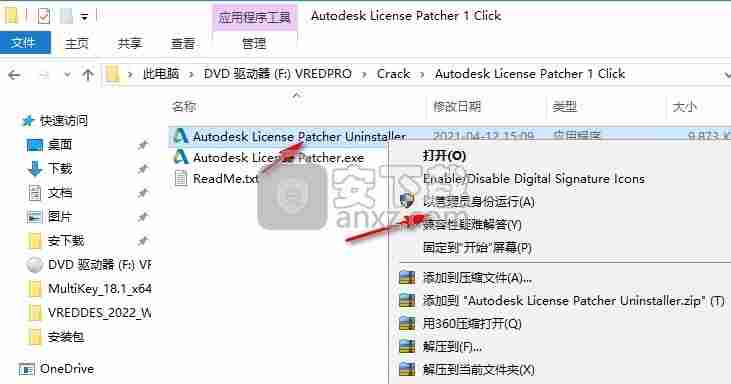
2、管理员身份打开Autodesk License Patcher.exe破解补丁,软件会自动添加激活信息

3、补丁执行完毕会自动退出,不要进行任何操作,等待自动结束,出现Treatment Copleted就说明补丁配置完毕
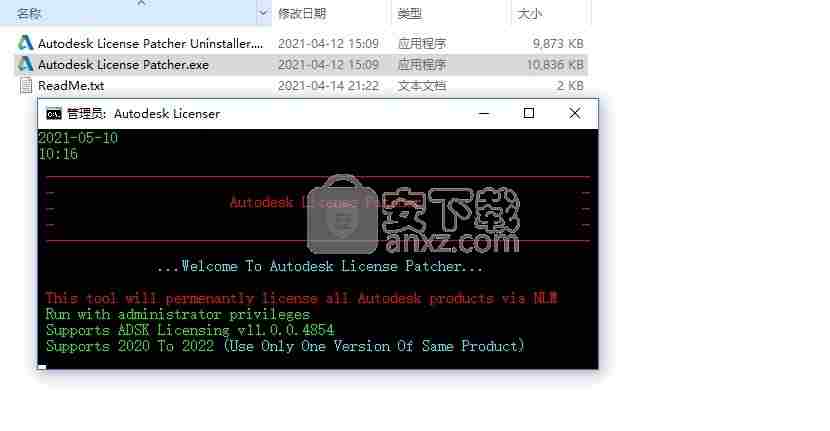
4、现在软件已经破解完毕,打开VREDPro 2022就可以使用
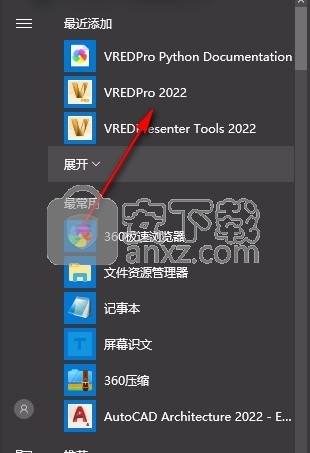
5、启动软件选择网络许可
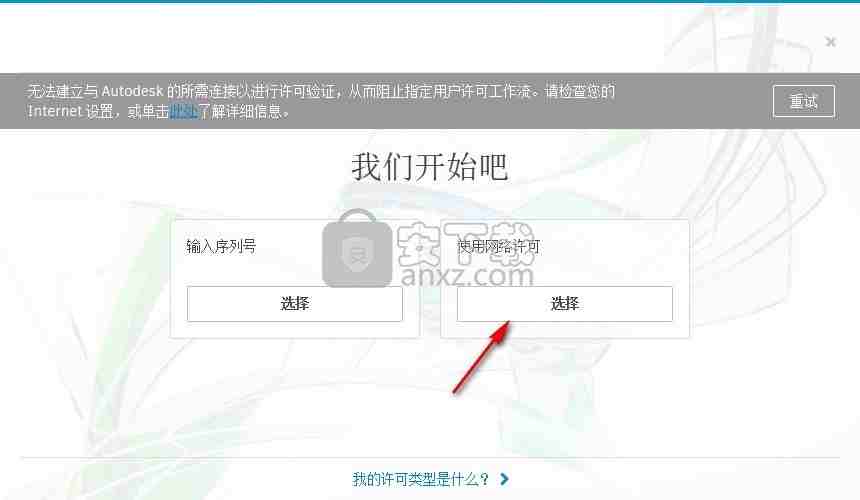
6、如图所示,现在软件已经可以正常使用,显示中文界面
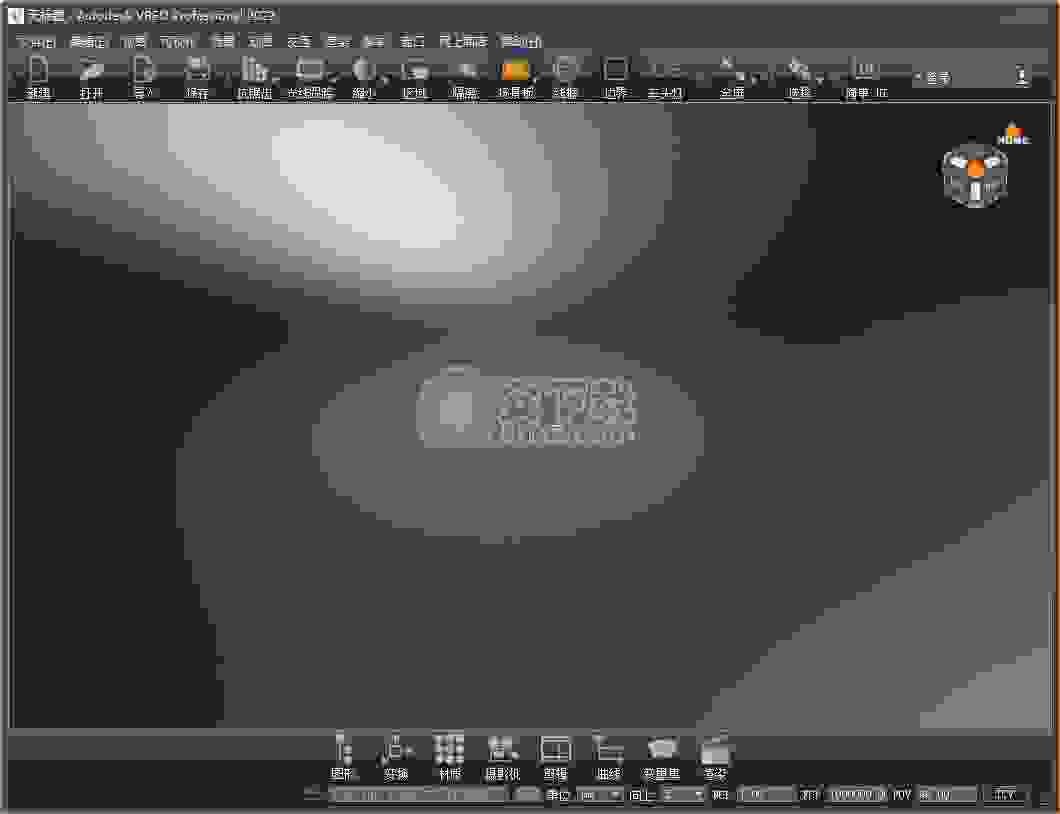
7、光线跟踪、光线跟踪缩小、真实渲染、渲染过程渲染、顶点面法线渲染、环境光遮挡渲染

8、最终渲染过程、群集、群集管理器、 PBAR、渲染层、渲染队列、渲染设置、曲面分析

“场景”模块的“场景图形”选项卡 – 简单 UI
“简单 UI”包括“场景”模块,其中包含所有场景元素,例如,几何体、材质、环境、摄影机、灯光以及窗口顶部不同选项卡中的渲染设置。
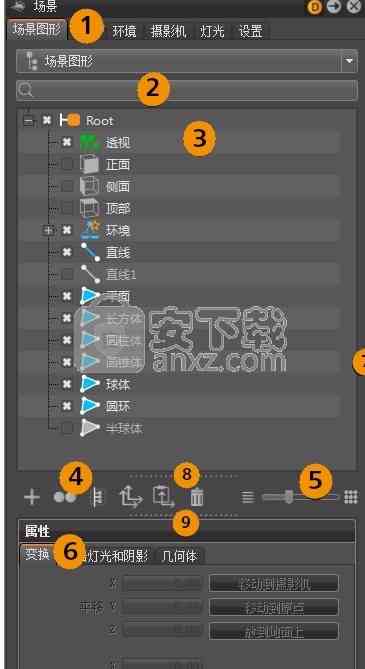
1 选项卡
2 搜索字段
3 场景树
4 含标记的属性元素
5 场景模块滑块
6 含标记的属性元素
7 宽度调整
8 第二个场景树(元标记)
9 窗口拆分调整
使用垂直虚线 (7) 可调整窗口宽度。使用“属性”窗口上的虚线 (9) 可调整窗口拆分大小。使用图标栏和滑块上的第二条虚线 (8) 可打开第二个“场景图形”。这些功能有助于在大型场景树中排列场景对象。
如果 NURBS 数据位于场景内,则可显示/编辑场景标记。在中间窗口和搜索字段上方,将出现一个下拉字段 (10),用于选择哪个窗口应显示标记和/或场景树。
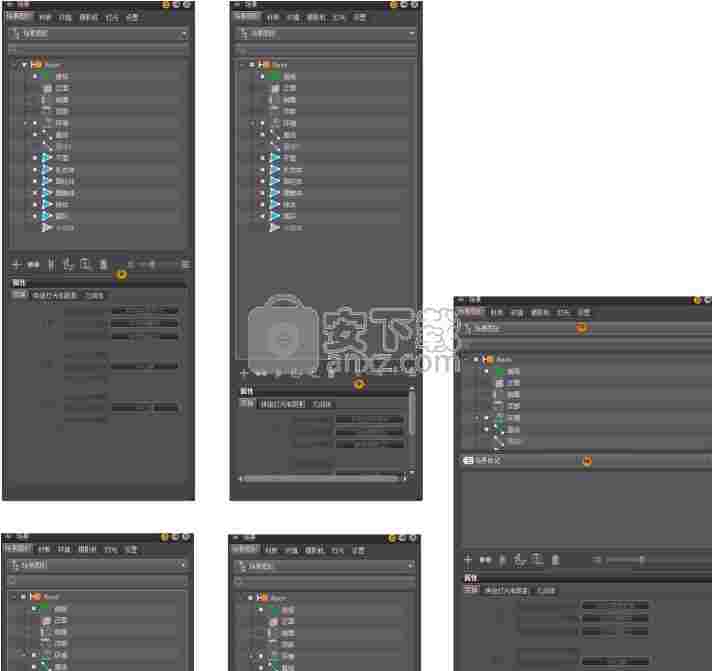
搜索字段
搜索字段提供对“场景图形”对象的实时搜索功能。搜索有助于在复杂场景中快速确定已知的组件,而无需浏览“场景图形”结构。搜索字段位于模块选项卡下方。只支持单个搜索条件。

从剪贴板粘贴搜索词,可避免搜索时进行实时检查。
“场景图形”树
所有已设置或导入的场景相关对象均会在场景树中显示,并可从中访问。其用法与文件浏览器类似,即:节点前面的加号表示其下方存在对象。单击加号或使用鼠标左键双击节点,可将层次的扩展切换到下一个级别。使用下方的滑块,可以快速展开一项或多项选择的子结构。
选中节点前面的复选框后,对象在渲染视图中可见。未选定的对象将灰显。
单击可选择项目;单击鼠标右键可打开上下文菜单。单击选定项可启用重命名。
可以按两种方式通过“场景图形”交互完成节点多选。
按住 Ctrl 键并单击可将对象添加到选择中。
按住 Shift 键并单击可选择某个范围的对象。
“场景图形”模块中的上下文菜单
简单 UI 中的最小化上下文菜单可进一步简化线程。创建或编辑等常用功能直接可用,为明确起见,去除了不常用的功能。必要时,切换回标准 UI 使其恢复。在场景树内部单击鼠标右键可打开上下文菜单。
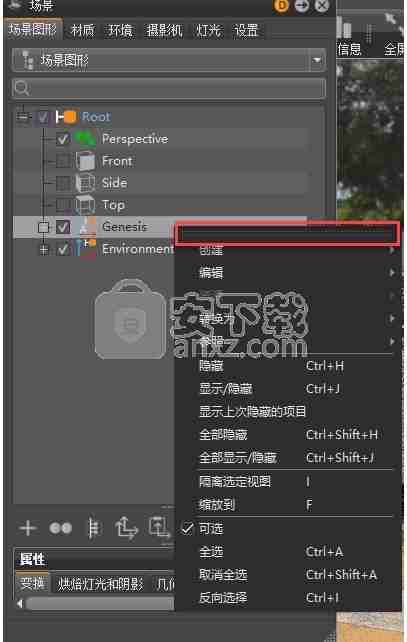
单击上下文菜单顶部(虚线)可将其释放到独立窗口。这也适用于子菜单。

创建(子菜单)
通过“创建”子菜单可以生成节点并将节点添加到场景中。新创建的节点显示在创建时所选的组节点下方。如果创建时选择没有对特性进行分组的节点,则该节点将显示在选定对象旁边。如果创建时未选择任何对象,则根组节点将用作父节点。
创建几何体
线形和多边形的“场景图形”图标(活动和非活动)
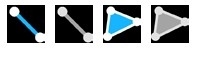
VRED 支持创建以下几何标准基本体。数值输入对话框的布局取决于使用情况。
线特征除外的所有对象创建都会导致多边形节点三角化。
直线 - 直线是两个点的连线。每个点均具有 X、Y 和 Z 坐标,表示其在 3D 空间中的定位。直线对象在渲染视图中的表示取决于活动渲染引擎。这意味着在 OpenGL 模式下,直线表示为一条直线,然而,在光线跟踪模式下,直线表示为两端使用半球体封口的管。在这种情况下,表示的半径由材质设置“线管半径”(可在标准 UI 中访问)控制。

平面 - 平面是一个二次平面,通常用于将对象阴影放置在下面的地面上。它包含 X 和 Y 维度,并且需要输入两个轴的细分数量。
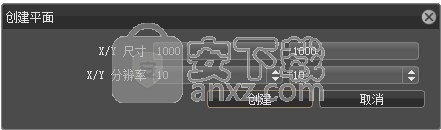
长方体 - 长方体描述了一个二次 3D 空间,也称为立方体。它包含 X、Y 和 Z 维度,并且需要输入所有轴的细分数量。

圆柱体 - 圆柱体是具有两个半径相等且互相平行的圆形端面的对象。环绕两个端面(高度)之间的距离的覆盖面构成基本体的外表层。增加边数可使对象外观更加平滑。只有在创建时选中相关复选框,才会创建顶部、底部或侧面的面。

圆锥体 - 圆锥体与圆柱体类似。它的底部也有一个圆形底面,但其顶端是一个点,而不是圆面。只有在创建时选中相关复选框,才会创建底部或侧面的面。

球体 - 球体是球形 3D 基本体的区别性名称。曲面上的每个点到中心点的距离相同。通过在对话框内更改半径值,可以调整此距离。纬度和经度分辨率的值确定了水平和垂直细分的数量。

圆环 - 圆环是一个形状相当于甜甜圈的对象。断面剪切将显示受内外半径限制的圆形轮廓。创建时,想象将轮廓围绕对象中心的垂直轴旋转。各环的值控制沿旋转方向的细分数,各边的值控制水平细分数。

半球体 - 半球体的底部是一个圆形平面,顶部是一个半球体,也称为半球。底部曲面的边界边经过倒角处理。创建对话框中的“底面半径”值控制半球体的维度,“地面半径”控制倒角创建。“纬度”设置确定垂直细分数量,“经度”控制绕垂直轴的细分数量。

创建灯光
VRED 支持创建以下光源作为节点。
平行光 - 平行光线像阳光一样是平行的。平行光生成轮廓鲜明的阴影。如果将光源设置为邻近对象,则会创建清晰的硬阴影。距离越远,阴影会变得更柔和。
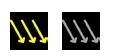
点灯光 - 点灯光开始于一个点,然后呈放射状发出。相反,点灯光生成漫反射阴影。
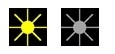
聚光灯 - 聚光灯光线呈锥形束。它们开始于一个点,然后集中照射在对象的圆圈区域中。它通常用于强调对象或曲面。
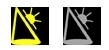
球形灯光 - 球形光线就像从发光的球体发出的光束。球形灯光生成漫反射灯光和软阴影。它是一种间接照明,比点灯光更有气氛。

圆盘灯光和矩形灯光 - 圆盘或矩形光线的光源看起来像是来自吊顶 – 来自圆圈(圆盘)或方形(矩形)。
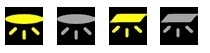
镭射灯光 - 镭射光文件包含模拟的空间和角分布,以及从复杂光源发出的灯光的光度学或光谱信息。
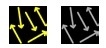
创建摄影机
VRED 支持创建以下摄影机。 要了解“创建摄影机”选项,请参见*如何创建摄影机*。
透视摄影机 - 设置此节点将创建具有透视视图的摄影机。
透视视图 - 类似于人眼视角的视图:距离较远的对象看起来比面前的对象小。原始平行线看起来像是以远处的某个点为中心。这种视图是文件输出的默认设置(请参见“渲染设置”)。
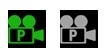
正交摄影机 - 设置此节点将创建具有正交视图的摄影机。
正交视图 - 在这种视图中,所有对象都具有相同尺寸,无论距离如何。可显示每个对象的实际高度和宽度,并且平行线保持平行。
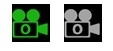
视点 - 该功能根据与场景或对象的实际距离和角度创建新的固定视点。
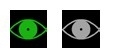
创建“场景图形”功能节点
组 (Ctrl+G) - 组节点有助于您构建在树中表示的与场景相关的所有对象。节点分组不影响渲染视图内的图形表示。

克隆 - 克隆节点复制和参照拖放到它上面的节点的所有子节点。那一时刻包含的所有节点都将考虑在内。参照意味着在这些对象上所做的任何更改(例如,变换、指定材质)也会影响重复的实例,反之亦然。参照的节点在“场景图形”内以下划线形式显示。
由对象上的多个光源生成的阴影将在重叠处叠加。与新的几何体类似,默认情况下新创建的光源位于 (0,0,0),而无论是否选择了对象。使用变换操纵器可以修改位置、尺寸、角度等。
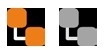
环境 -“环境”节点提供一个应用了纹理的环境,其地面具有阴影平面。其纹理影响所有场景相关材质的表示。创建对话框要求提供这一纹理。它将自动生成半球体和阴影平面。
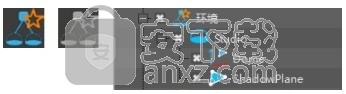
切换 -“切换”节点对不同子节点进行分组,并在渲染视图内切换它们的可见性。一次只显示其中一个子节点。选中某个复选框时,将自动取消选中所有其他子节点的可见性复选框。

编辑(子菜单)
几何对象属性、变换和动画均可在“编辑”子菜单内访问和自定义。打开上下文菜单时,将鼠标指针放置在可编辑的节点上方。以下所有说明均会影响该节点。
曲面
VRED 的 trueNURBS 概念提供 CAD NURBS 数据直接在场景内的使用情况。此处提供了编辑 NURBS 对象或其多边形表示的几何属性的功能。
细分的曲面 - CAD 生成的构造数据在数学上十分精确;由一种叫做“Bézier 曲线”的技术准确定义。VRED 的 directNURBS 光线跟踪模式无需任何准备即可表示 NURBS 数据。
OpenGL 模式要求提前生成多边形表示形式。此过程称为镶嵌细分。它支持随时更改对象的复杂性/多边形数。NURBS 数据可以与多边形数据共存(“场景图形”内的同一个节点对象);它支持重新细分,而无需重新加载之前的文件。
多边形表示永远不会像源 NURBS 数据一样精确。精度越高,生成的多边形就越多。
细分设置 - 从节点获取设置 - 读取最后一次细分此对象时使用的设置。
细分质量 - 不同的预设可帮助普通用户选择合理设置。
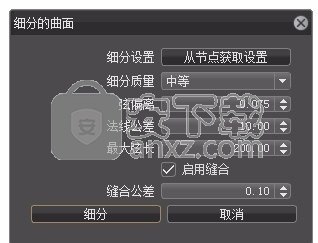

弦偏离 - 描述了 NURBS 曲面和细分曲面之间的最大偏离。较小值可使多边形模型更加精确,但也增加了三角形的数量。
法线公差 - 法线公差是细分边端点上的法线之间允许的法线偏离。
最大弦长 - 定义生成的多边形的最大边长。长多边形边在渲染视图内不会平滑着色;此设置有助于避免这种破面效果。
启用缝合 - 在细分时启用此功能可重新构建现有拓扑 - 它使选定壳的边彼此对齐。它避免了在“缝合公差”范围内的细分表示中出现边参差不齐的现象。
从选定对象创建壳 - 将选定的 NURBS 分量组合成一个连续的 NURBS 壳。此外,可以随时通过 VRED 的标准 UI 访问不连续的条件。
转换为网格 - 删除存储在细分对象旁边的 NURBS 信息。因此,场景的内存消耗减少,但是无法再重新细分该对象。
注意:
此操作不可撤消。
几何体
此处提供了编辑多边形对象的几何属性的功能。这对于拆分或合并对象非常有用。
合并几何体 (Ctrl+Shift+M) - 将具有相同材质的多边形对象合并为一个连续的对象。将应通过这种方式合并的对象进行分组并使用组节点上的特征。当除了多边形表示形式以外还存在 NURBS 数据时,也可以使用此选项。
注意:
此操作不可撤消。
分割几何体 - 将选定多边形对象分割成碎片。此对话框要求提供一个值,用于确定分割对象应包含的三角形的最大数目。例如,如果对象包含 1000 个多边形并将其分割为最多包含 100 个左右多边形的碎片,您将得到 10 个对象。
注意:
此操作不可撤消。
将几何体分割成基本体 (Ctrl+T) - 执行此操作会将对象转换为与以前对象名称类似的组节点。组节点针对源对象的每个多边形都包含单个三角形。
注意:
此操作不可撤消。
将几何体与一个三角形合并 (Ctrl+Shift+T) - 将单个三角形合并到一个对象。对应通过这种方式合并的多边形进行分组并使用组节点上的特征。父组下面的第一个节点的材质将应用于合并的对象。
注意:
此操作不可撤消。
细分几何体 - 将现有多边形网格细分成较小的三角形。例如,环境光遮挡计算需要阴影区域采用细网格分辨率,以避免阴影图的边缘参差不齐。当重新细分的 NURBS 数据不可用,但需要精细网格时,此功能非常有用。
存在两种不同的细分方法:
标准 - 对每个多边形进行细分,直到每个边长小于创建时输入的最大边长阈值。
Phong 插值 - 每个多边形将细分为特定数量的三角形,具体取决于创建时选定的迭代值(见表)。
注意:
此操作不可撤消。

动画
此菜单包含快速创建转盘动画的一项功能。此外,它提供的命令可以处理已经创建的动画以便进行复制或克隆。
将动画加载到节点 - 可以加载已经创建和保存的变换动画并将其分配给选定的节点。
将动画加载到材质 - 可以加载已经创建和保存的材质动画并将其分配给选定的节点。
创建转盘动画 - 该对话框支持用户创建转盘动画。将对象绕垂直轴旋转 360°。举例来说,这些类型的动画用于在虚拟陈列室内演示产品。
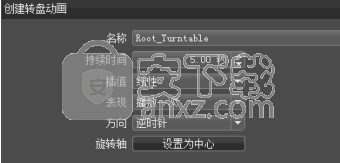
名称 - 声明将用于“曲线编辑器”中的动画序列表示的名称。
持续时间 - 阈值定义动画的长度(以秒为单位)。
插值 - 确定动画播放时的对象速度。“线性”会使对象等速旋转;“缓入/缓出”在动画开始或/和末尾降低速度。
表现 -“播放一次”重播一次动画;“循环”重新循环播放动画;“往返”向前和向后播放动画。
方向 - 影响重播方向;可以设置为“顺时针”或“逆时针”。
旋转轴 -“设置为中心”将对象的旋转中心移动到边界框的中心。如果动画对象的自定义轴点设置影响对象旋转的内侧运动,这将非常有用。
预览 - 出于与上述设置相关的预览目的,重播动画一次。
复制动画 - 通过选择已设置动画的对象并执行此命令,可以将动画复制到剪贴板。
粘贴动画 - 将动画从剪贴板粘贴到选定的节点。
粘贴克隆动画 - 以参照方式将动画从剪贴板粘贴到选定节点。这意味着动画的任何变化将会影响克隆的实例,反之亦然。
资源
资源管理模块支持用户使用外部文件参考。这些文件被导入到“场景图形”,并在其结构中显示。子菜单提供的命令可以编辑此类参照。
保存在资源管理器中 - 将选定对象保存在“资源管理器”中。
在资源管理器中查找 - 在“资源管理器”中选择相关资源。
从资源管理器重新加载… - 通过“资源管理器”更新选定资源。
移除参照 - 移除到“资源管理器”的参照连接。通过这种方式不会删除资源本身。
“编辑”菜单命令
重命名 (Ctrl+R) - 重命名选定节点;与单击选定对象的行为相同。
删除 (Del) - 删除选定节点。
复制 (Ctrl+C) - 将选定的节点和结构复制到剪贴板中。
剪切 (Ctrl+X) - 剪切选定对象并将其存储到剪贴板中。
粘贴 (Ctrl+V) - 将剪贴板包含的节点粘贴到“场景图形”中的独立实例。
粘贴克隆 (Ctrl+Shift+V) - 将剪贴板包含的节点以参照方式粘贴到自动创建的组节点。参照的节点在“场景图形”内以下划线形式显示。
克隆 - 将“编辑”菜单命令“复制”和“粘贴克隆”组合为单个操作。执行镜像命令之一,以从源对象或结构创建参照和镜像实例。
克隆 (Ctrl+Shift+D) - 在 3D 空间中的同一位置创建源选择的克隆实例。
克隆镜像 X/Y/Z - 创建在相关轴上镜像的源选择的克隆实例。
重复 - 将“编辑”菜单命令“复制”和“粘贴”组合为单个操作。此处,不会将重复实例参照源对象和结构。
重复 (Ctrl+D) - 在 3D 空间中的同一位置创建源选择的独立实例。
复制镜像 X/Y/Z - 创建在相关轴上镜像的源选择的独立实例。
复制镜像 X/Y/Z 刷新 - 创建在相关轴上镜像的源选择的独立实例。此命令还会将变换从子树刷新到对象节点中。
取消共享 - 移除源和克隆的实例之间的参照连接。参照的节点在“场景图形”内以下划线形式显示。之后对其所做的更改不会再影响其他实例。
取消共享 - 断开从选定子树中的节点到“场景图形”的其他部分的所有克隆连接。
取消共享选定节点 - 仅断开选定节点的克隆连接。
取消共享子树 - 断开选定子树中的所有克隆连接。
复制变换 - 变换包含 3D 空间中对象的位置和方向的相关信息。它还提供了对象的坐标系位置和方向的有关信息。此命令将所有这些信息从选定节点复制到剪贴板。
粘贴变换 - 将变换从剪贴板应用到选定对象。
全部粘贴 - 此命令将应用剪贴板中的所有类型的变换信息(平移、旋转、缩放、轴)。
粘贴平移 - 将平移阈值从剪贴板粘贴到选定节点。
粘贴旋转 - 应用剪贴板中的旋转。
粘贴缩放 - 应用剪贴板中的缩放设置。
粘贴轴 - 应用剪贴板中的对象局部坐标系的位置和方向。
粘贴为变量 - 将复制的所有变量粘贴到选定节点。
组选择 - 创建一个组节点,并将所有选定节点移到该组节点中。
显示优化模块
打开提供进一步操作的模块,例如几何体优化、共享等等。“默认”激活可以提高渲染性能的建议选择;“清除”取消选择所有选定的模块;“优化”执行选定的优化命令。以递归方式应用所有操作。执行时支持多选。所有这些类型的操作不可撤销。
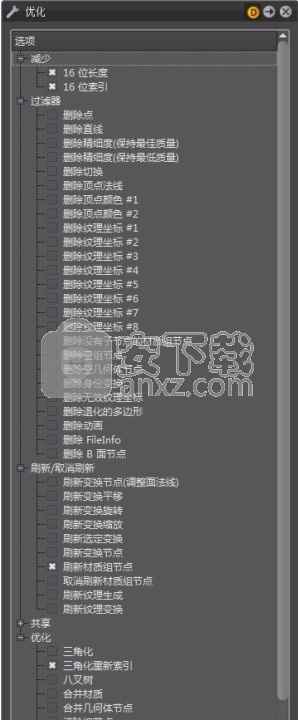
减少 - 16 位长度、16 位索引 - 将选定对象的长度和/或索引更改为 16 位数据类型。
过滤器 - 包含以下选项:
移除点 - 删除选择项中的所有点对象。
移除直线 - 删除选择项中的所有直线对象。
移除精细度(保持最佳质量) - 删除选择项中的所有 LOD 节点;命令执行将保留具有最高网格分辨率的子实例,并用其替换 LOD 节点。
移除精细度(保持最低质量) - 删除选择项中的所有 LOD 节点;命令执行将保留具有最小数量的多边形的子实例,并用其替换 LOD 节点。
移除切换 - 移除选择项中的所有切换节点;命令执行将保留最后一个子实例,并用其替换切换节点。
移除顶点法线 - 从选择项中删除所有现有顶点法线。
移除顶点颜色 #1 和 #2 - 对于每个顶点(多边形的边点),导入的对象最多包含两个不同的 RGB 值。此技术称为“顶点颜色”。该功能将从形状节点移除现有的顶点颜色信息。
移除纹理坐标 #1 - #8 - 从相关通道删除现有的纹理坐标。通道 #1 - #6 与 UVW 映射的纹理坐标相关;通道 #7 和 #8 包含环境光遮挡计算的阴影信息。
移除没有子节点的材质组节点 - 删除“材质”模块中未指定给对象的所有材质。
移除空组节点 - 删除不包含子节点的组节点。
移除空几何体节点 - 不正确地使用外部几何体编辑器可能会生成不包含多边形的形状节点。如果将这些类型的形状节点导入到 VRED,可能会降低运行时稳定性。该功能将删除此类形状节点。
移除身份变换 - 删除选择项中的身份变换节点。
移除无效纹理坐标 - 导入的对象可能包含无效纹理坐标。此功能可帮助删除这些信息。
移除退化的多边形 - 移除无法通过渲染引擎绘制的形状节点。
移除动画 - 删除选择项中的现有动画。
移除 FileInfo - 从文件移除该信息。
移除 B 面节点 - B 面定义类似于 CAD 软件中的无显示功能。执行此操作将移除设置为 B 面的形状和组件。
刷新/取消刷新 - 在“场景图形”中,可通过两种不同的方法实现对象变换。将变换存储在对象本身中(刷新),或将相关信息存储在位于上面的较高层次级别的组节点中(不刷新)。包含变换的节点在其图标之前有一个轴符号。位于不同级别的多个变换可以累积。
刷新变换节点(调整面法线) - 将变换信息从变换节点移动到位于最低级别的几何体节点。此外,在执行此操作时重新计算面法线。
刷新变换平移 - 将选定子树的平移相关变换信息移动到位于最低级别的几何体节点。
刷新变换旋转 - 将选定子树的旋转相关变换信息移动到位于最低级别的几何体节点。
刷新变换缩放 - 将选定子树的缩放相关变换信息移动到位于最低级别的几何体节点。
刷新选定变换 - 刷新选定节点中的变换信息。
刷新变换节点 - 将选定子树的变换信息移动到位于最低级别的几何体节点。
刷新材质组节点 - 也可通过以下方式在 VRED 中进行材质指定:指定到对象本身,或指定到位于较高层次级别的材质组节点。执行此操作会将未刷新的材质定义从材质组节点移动到该对象。
取消刷新材质组节点 - 在选择项中的每个几何体节点之上创建一个材质组节点,并将材质定义移动到那里。
刷新纹理生成 - 将 TexGenChunk 信息转换为下面级别上对象中的纹理坐标。
刷新纹理变换 - 将 TextureTransformChunk 信息转换为下面级别上对象中的纹理坐标。
共享 - 共享可提高 OpenGL 渲染和光线跟踪的性能,因为所需对象不会在系统内存中存在多次。共享实例通过场景树内一个带下划线的节点描述表示。对共享对象的任何更改都会影响克隆实例,反之亦然。
几何体 - 在选择项中查找相同的对象(相同的多边形网格)并参照所有引用。
几何体属性 - 参照重复几何体属性的所有引用。
材质 - 参照重复材质的所有引用。
纹理 - 参照重复纹理的所有引用。
混合区块 - 参照重复混合区块的所有引用。
优化 - 包含以下选项:
三角化 - 将所有类型的多边形网格转换为三角形。具有四条和更多条边的面将分割为相应数量的三角形。
三角化重新索引 - 顶点的索引必须在创建时按逆时针顺序定义。遵守此规则可提高运行时稳定性和渲染性能。执行此功能还可将所有多边形网格转换为三角形,并重新生成所有顶点索引。
八叉树 - 是一种树结构,可以在场景树中提供恒定分支 - 每个节点都必须包含八个子节点或没有任何子节点。执行此操作将用该方式重新构造场景树。
合并材质 - 将相同的材质合并为一种材质。
合并几何体节点 - 将多个几何体节点合并为一个连续的对象。取消共享相关对象,指定相同材质,并且所有应合并的对象都将位于同一个组节点中。
清除组节点 - CAD 生成的数据有时在其创建的树上包含深层分支。组节点中包含一个组节点,该组节点又包含一个组节点,等等;最后,在组节点的嵌套排列中,将会有一个形状节点。此功能可帮助自动删除这些嵌套组,而不会删除形状节点本身。执行此操作时将考虑包含两个或更少形状的组节点。
统一顶点 - 每个经三角化的多边形都有三个顶点:每个边上一个。彼此相邻的多边形应共享尽可能多的顶点以提高渲染性能。命令将查找相同但不共享的顶点,并合并这些顶点。
创建风扇/创建缝合 - 将三角形连接到风扇和缝合。
优化索引 - 尝试通过对索引进行重新排序以提高顶点缓存的效率。
对索引进行排序 - 对选择项中的索引进行排序。
转换为(子菜单)
包含将组节点转换为切换节点(切换)的命令,反之亦然(组)。
重新加载(子菜单)
资源管理模块支持用户使用外部文件参考。这些文件被导入到“场景图形”,并在其结构中显示。外部文件参考的任何更改将在重新加载受影响的文件后存在于场景中。子菜单提供的功能可以重新加载此类文件参考。
其他“场景图形”上下文菜单命令(子菜单除外)
隐藏/显示 - 隐藏/显示渲染视图中的选定对象。节点和非彩色图标前面的框未选中时,表示节点处于隐藏状态。(热键 Ctrl+H/Ctrl+J)
全部隐藏/全部显示 - 隐藏/显示渲染视图中的所有场景对象。(热键 Ctrl+Shift+H/Ctrl+Shift+J)
隔离选定视图 - 隐藏/显示所有未选定对象。环境的可见性将不受影响。在先前版本中,可通过将节点从“场景图形”拖动到渲染视图使用此功能 - 两个功能现在均可使用。(热键 I)
缩放到 - 将摄影机移动到适合从选定对象到视野的边界框尺寸的位置。(热键 F)
全选 - 选择包含在“场景图形”内的所有节点(根节点除外)。(Ctrl+A)
取消全选 - 取消选择所有对象。(Ctrl+Shift+A)
反向选择 - 选择未选中的所有节点,反之亦然。(Ctrl+I)
“场景图形”模块中的图标栏和滑块
使用场景树正下方的相应图标可访问通常所需的命令。

创建 - 打开包含可以在 VRED 内生成的所有节点类型的子菜单 - 创建几何体、创建灯光、创建摄影机、组、克隆、环境、切换。
重复 - 从选定项创建独立的实例(热键 Ctrl+D)。
组选择 - 创建一个组节点,并将所有选定节点移到该组节点中(热键 Ctrl+Shift+G)。
复制变换 - 将选定节点中的所有变换信息(平移、旋转、缩放、轴)复制到系统剪贴板。
粘贴变换 - 从系统剪贴板将所有变换信息粘贴到选定节点的变换属性。
删除 - 删除选定的节点及其子节点(热键 Del)。
滑块 - 可用于展开或折叠一项或多项选择的子结构。
对象特性
“场景图形”模块底部的选项卡中提供了位置、预先计算的阴影以及法线设置(影响 OpenGL 渲染视图中的着色)等对象属性。
变换
变换包含 3D 空间中对象的位置和方向的有关信息。它还提供了对象的坐标系位置和方向的有关信息。
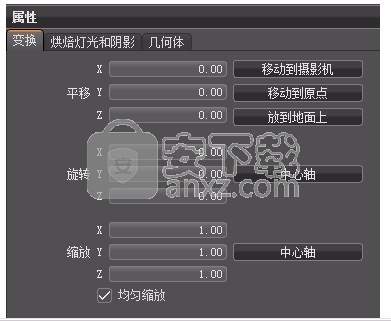
平移 X/Y/Z 轴 - 根据阈值和单位设置(mm、cm、m)移动选定对象。“移动到摄影机”将选定对象移动到 3D 空间中摄影机所在的同一位置;“移动到原点”将选定对象移动到其轴点的位置;“放在地面上”将选定对象移动到环境地板高度。
旋转 X/Y/Z 轴 - 在相关轴上相对阈值(以度为单位)旋转选定对象。右侧的“中心轴”按钮可将对象的局部旋转轴移动到其边界框中心。
缩放 X/Y/Z 轴 - 在相关轴上根据阈值和单位设置缩放选定对象。启用“均匀缩放”复选框,将执行限制为还在其他相关轴上设置新值。右侧的“中心轴”按钮可将对象的局部缩放轴移动到其边界框中心。
遮挡光
环境光遮挡计算 - 又称柔和全局照明。它在间隙和角落上生成阴影;这使场景照明在 OpenGL 渲染模式下变得更加逼真。

场景在计算时由 HDR 文件从环境节点中照亮;它可以在场景中没有任何其他光源的情况下工作。在计算时隐藏的所有对象都将变暗。
环境光遮挡计算是一个预处理过程,在数据准备过程中进行。 计算得出的环境光遮挡结果在几何体的顶点(存储在纹理坐标 #7 和 #8 中)上烘焙。
计算阴影的平滑度取决于多边形网格分辨率。因此 VRED 提供多种方式来提高低质量模型的质量,例如,细分和预定义质量预设。

预设 - 预设在一个设置中包含所有与阴影计算相关的设置。通过下拉菜单可以快速访问从标准 UI 内的“环境光遮挡”模块保存的所有可用计算预设。
阴影质量 - 环境光遮挡是一个物理上不准确的特定渲染技巧。它主要对围绕面上的每个点的半球进行采样,了解半球被其他几何体遮挡的比例,并相应地对像素进行着色。
预览质量 - 8×8 个半球采样(每个顶点)
低质量 - 16×16 个半球采样
中等质量 - 32×32 个半球采样
高质量 - 48×48 个半球采样
最高质量 - 64×64 个半球采样
超高质量 - 128×128 个半球采样
最小距离 - 定义计算环境光遮挡阴影时应考虑的对象之间的最小距离 (mm)。此值定义了发生完全遮挡的黑色区域的总面积。
最大距离 - 定义计算环境光遮挡阴影时应考虑的对象之间的最大距离 (mm)。此值定义了没有发生遮挡的区域。
启用细分 - 将现有多边形网格细分成较小的三角形。应启用此选项,以避免对阴影图示的边缘参差不齐。当重新细分的 NURBS 数据不可用,但需要精细网格时,此功能非常有用。细分将生成更复杂的对象,只应在需要时使用。“细分几何体”(“场景图形”上下文菜单中的编辑菜单)提供了更多设置来控制此过程。
重要信息:
执行时仅计算选定对象的阴影。 计算时会考虑场景中的所有可见对象!
几何体
简单 UI 中的几何体编辑器包含用于转换多边形法线和顶点法线的命令,以及影响对象在 OpenGL 渲染模式中的着色插图的操作。
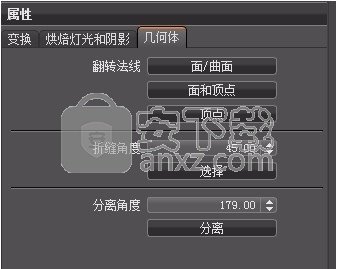
翻转法线 - 多边形具有正面和背面;面法线位于中心并与正面成直角。对于环境光遮挡计算,需要将多边形转到正确的方向。否则,计算将产生不希望出现的变暗效果,其中法线会发生转动。每个多边形顶点还具有一条影响着色的法线。“面/曲面”将选定对象的所有面法线转向其他方向。“面和顶点”从选定对象转动这两种类型的法线。“顶点”仅影响多边形顶点的法线。
“简单 UI”中“场景”模块的“设置”选项卡上提供的“顶点/面法线渲染”模式提供了有关方向的直观反馈,通过它可以调整包含不一致法线的对象。
折缝角度 -“阈值”定义着色插图中考虑的角度;所有与相邻面成较低角度的对象边均可平滑绘制。角度超出阈值的对象边呈破面状。值为 45 度时对象显得很光滑。
分离角度 - 定义顶点法线之间的角度。例如,合并对象需要此选项。
B 面
准备 3D 数据时,有时并不清楚场景是否需要对象的一部分,或者该部分是否被其他对象隐藏。要避免重新加载文件,请将相关形状和组件定义为 B 面。这些元素在渲染视图中是不可见的;图中所示的场景树图标比标准图标稍暗。
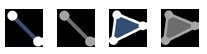
B 面线形和多边形的“场景图形”图标(活动和非活动)。
修复的问题
以下是我们在 VRED 2022 产品中修复的问题:
1、动画
动画:摄影机动画在每秒帧数达到 60 或更高的 3D 视口中不再出现卡顿情况
2、烘焙灯光和阴影
烘焙灯光和阴影:“预设”列表无法再包含多个具有完全相同名称的已保存预设
烘焙灯光和阴影:现在,“烘焙灯光和阴影”编辑器中的“加载设置”可以加载保存的设置
3、群集
群集:修复了在缩小模式下完成群集渲染图像时出现渲染瑕疵的问题
群集:启用了 SLI 的立体群集光线跟踪现在可以正常工作
群集:如果“光晕”/“强光”处于启用状态,场景板的位置现在会自动适应分辨率设置
群集:使用渲染过程和高分辨率渲染 EXR 不再产生错误输出
群集:修复了显示群集中的降噪器/光晕/强光和环境投影问题
群集:更改群集选项后切换回 OpenGL 现在可以正常工作
群集:几何体设置现在遵循全屏选项
4、文件 IO
文件 IO:修复了某些 STP 文件的导入问题
文件 IO:修复了导入多种镭射光文件格式的问题
文件 IO:克隆的参照现在可以以 PLMXML 格式正确加载
文件 IO:与使用 JT Open 工具包时相比,使用 Parasolid 时,重新细分导入的 JT BREP 曲面不再导致曲面之间出现孔
文件 IO:修复了使用 JT Open 工具包进行 JT 导入后几何体部分损坏的问题
5、常规
常规:现在能够从 Windows 上的 VRED Core 安装启动早期版本的群集服务器
常规:修复了“场景图形”中的 LOD 节点
常规:没有环境的 VBP 文件不再破坏其他场景中的阴影材质
常规:在未设置 DISPLAY 的情况下,VRED Core 在 Linux 上不再崩溃
常规:汽车资源将再次以 Wire 文件格式生成材质
常规:修复了打开不包含环境的 vpb 文件时缺少“场景图形”更新的问题
常规:修复了加载 Substance 全景环境时的问题
常规:ACES 1.0 中的 HDR10 显示视口不再变为黑色
常规:再次能够在许可服务器上的 OPT 文件中设置 TIMEOUTALL
常规:“文件”>“优化场景”和“优化模块”不再将当前可视化模式重置为“真实渲染”
6、GPU 光线跟踪
GPU 光线跟踪:现在可以使用 Substance 材质的后侧渲染
GPU 光线跟踪:装饰图案和混合图像现在适用于脱机和 GPU 群集渲染
GPU 光线跟踪:环境的材质 ID 现在可以正常使用
GPU 光线跟踪:当头节点不支持 GL 时,群集渲染的颜色现在是正确的
GPU 光线跟踪:修复了 GPU 群集中的 ACES 色调映射器
GPU 光线跟踪:在“预计算”中使用环境灯光进行渲染不再过暗
GPU 光线跟踪:修复了照度色调映射器
GPU 光线跟踪:多层材质透明度现在可在“预计算 + 阴影”和“预计算 + 反射”模式下使用
GPU 光线跟踪:光泽反射中的玻璃材质不再有黑色边缘
GPU 光线跟踪:在运行时更改群集选项不再断开 GPU 光线跟踪显示群集
GPU 光线跟踪:三切面材质现在支持置换
GPU 光线跟踪:修复了在 GPU 光线跟踪中使用可见灯光入口材质时发生崩溃的问题
GPU 光线跟踪:几何体灯光的阴影与 CPU RT 结果不再有不同
GPU 光线跟踪:降噪器现在使用正确的输入缓冲区进行脱机渲染
GPU 光线跟踪:修复了玻璃着色器,因此使用 GPU 或 CPU 光线跟踪进行渲染时没有区别
GPU 光线跟踪:修复了预计算的 GPU 光线跟踪模式下的柔软材质
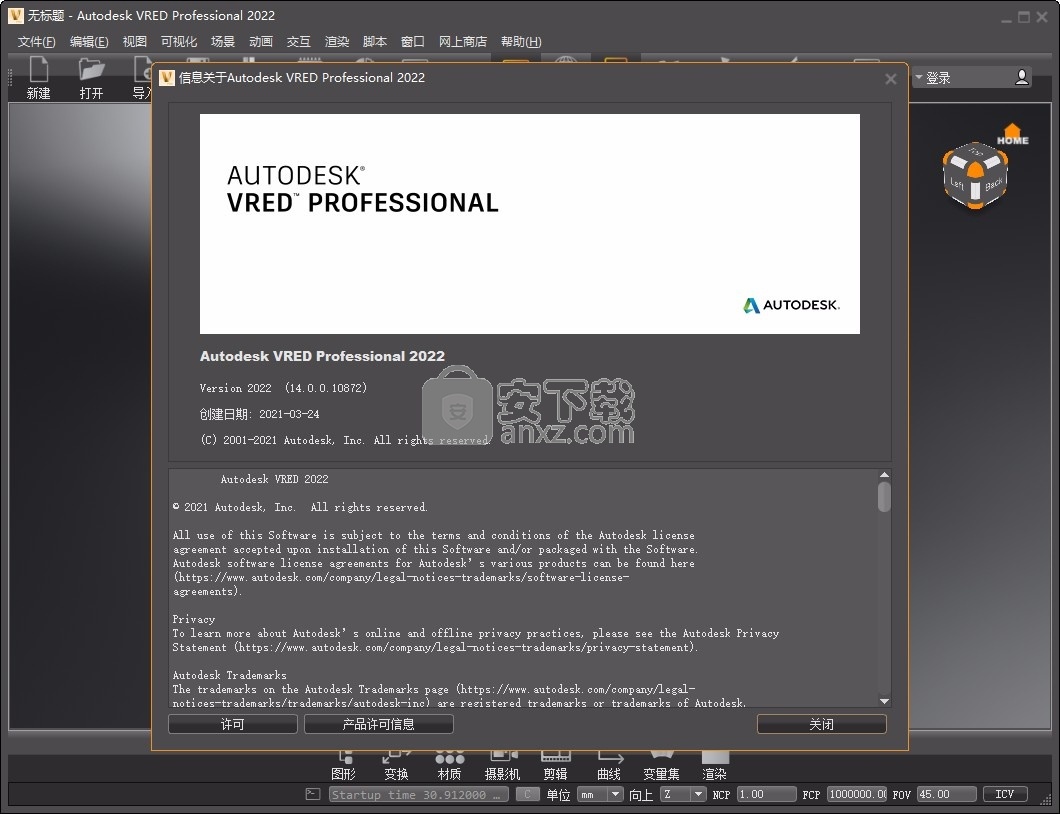
 Wings 3D 1.5.3 官方版3D制作类 / 14.14 MB
Wings 3D 1.5.3 官方版3D制作类 / 14.14 MB
 TrueSpace 7.6 官方版3D制作类 / 14.18 MB
TrueSpace 7.6 官方版3D制作类 / 14.18 MB
 亿图线框图绘制工具 8 官方版3D制作类 / 40 MB
亿图线框图绘制工具 8 官方版3D制作类 / 40 MB
 Google SketchUp Pro 1.0.0 官方版3D制作类 / 52.6 MB
Google SketchUp Pro 1.0.0 官方版3D制作类 / 52.6 MB
 AutoCAD2011 简体中文版3D制作类 / 2.75 GB
AutoCAD2011 简体中文版3D制作类 / 2.75 GB
 GraphCalc 1.0.0 官方版3D制作类 / 807 KB
GraphCalc 1.0.0 官方版3D制作类 / 807 KB
 Animatebox 1.0.0 官方版3D制作类 / 2.05 MB
Animatebox 1.0.0 官方版3D制作类 / 2.05 MB
 3Ds Max 2012 2012 简体中文版3D制作类 / 3.09 GB
3Ds Max 2012 2012 简体中文版3D制作类 / 3.09 GB
 MeshMixer 10.9.332 官方版3D制作类 / 55.56 MB
MeshMixer 10.9.332 官方版3D制作类 / 55.56 MB
 Form-Z 3.1 官方版3D制作类 / 4.71 MB
Form-Z 3.1 官方版3D制作类 / 4.71 MB
 Wings 3D 1.5.3 官方版3D制作类 / 14.14 MB
Wings 3D 1.5.3 官方版3D制作类 / 14.14 MB
 TrueSpace 7.6 官方版3D制作类 / 14.18 MB
TrueSpace 7.6 官方版3D制作类 / 14.18 MB
 亿图线框图绘制工具 8 官方版3D制作类 / 40 MB
亿图线框图绘制工具 8 官方版3D制作类 / 40 MB
 Google SketchUp Pro 1.0.0 官方版3D制作类 / 52.6 MB
Google SketchUp Pro 1.0.0 官方版3D制作类 / 52.6 MB
 AutoCAD2011 简体中文版3D制作类 / 2.75 GB
AutoCAD2011 简体中文版3D制作类 / 2.75 GB
 GraphCalc 1.0.0 官方版3D制作类 / 807 KB
GraphCalc 1.0.0 官方版3D制作类 / 807 KB
 Animatebox 1.0.0 官方版3D制作类 / 2.05 MB
Animatebox 1.0.0 官方版3D制作类 / 2.05 MB
 3Ds Max 2012 2012 简体中文版3D制作类 / 3.09 GB
3Ds Max 2012 2012 简体中文版3D制作类 / 3.09 GB
 MeshMixer 10.9.332 官方版3D制作类 / 55.56 MB
MeshMixer 10.9.332 官方版3D制作类 / 55.56 MB
 Form-Z 3.1 官方版3D制作类 / 4.71 MB
Form-Z 3.1 官方版3D制作类 / 4.71 MB